
时间:2021-03-25 23:58:00 来源:www.win10xitong.com 作者:win10
今天有一位用户说他安装了win10系统以后,在使用中突然遇到了Win10尝试加入家庭组遇到未知错误解决方法的情况,想必我们大家以后也可能会遇到Win10尝试加入家庭组遇到未知错误解决方法的情况,如果你想靠自己解决Win10尝试加入家庭组遇到未知错误解决方法的问题但是又不知道该怎么办,小编提供以下的解决流程:1、点击左下角的搜索栏,并输入:regedit 命令,在系统给出的最佳匹配项中,打开注册表编辑器应用;2、注册表编辑器窗口中,依次展开到: HKEY_LOCAL_MACHINE\SYSTEM\CurrentControlSet\Services\LanmanWorkstation\Parameters ,然后点击 Parameters 项,在右侧空白处,右键选择"新建"-"DWORD值(32位)"项就完美的搞定了。是不是很简单呢?如果还没有解决这个问题的网友,可以再看看具体的方法,接下来我们就好好说一说Win10尝试加入家庭组遇到未知错误解决方法的解决手段。
推荐系统下载:笔记本Win10纯净版
Win10在尝试加入家庭组时遇到未知错误。解决方案:
1.点击左下角的搜索栏,输入:regedit命令,在系统给出的最佳匹配项中打开注册表编辑器应用;
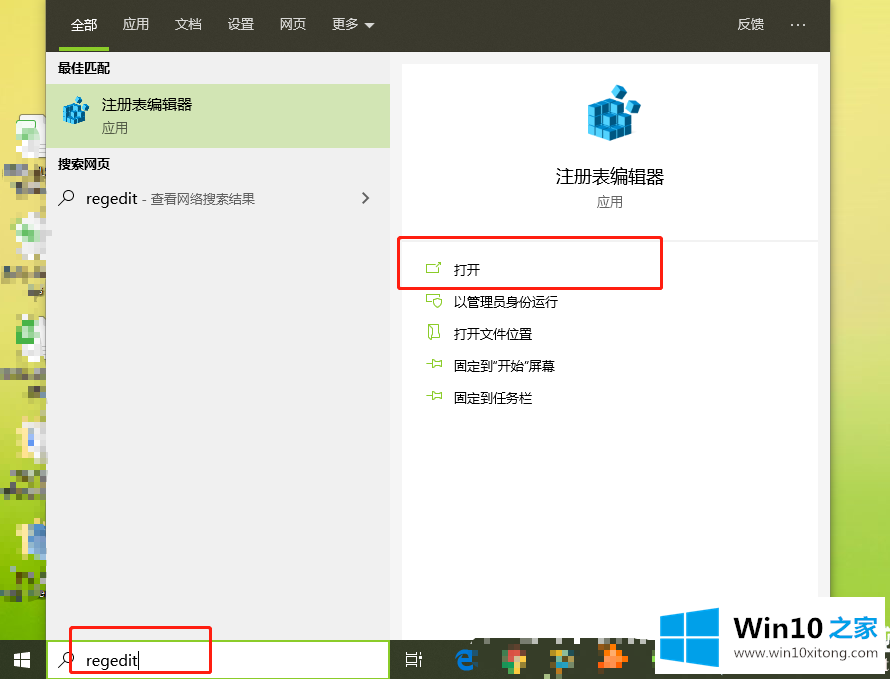
2.在注册表编辑器窗口中,依次展开为:HKEY _本地_机器\系统\当前控制集\服务\蓝曼工作站\参数,然后单击参数项,右键单击右边空白处的‘新建’-‘DWORD值(32位)’项;
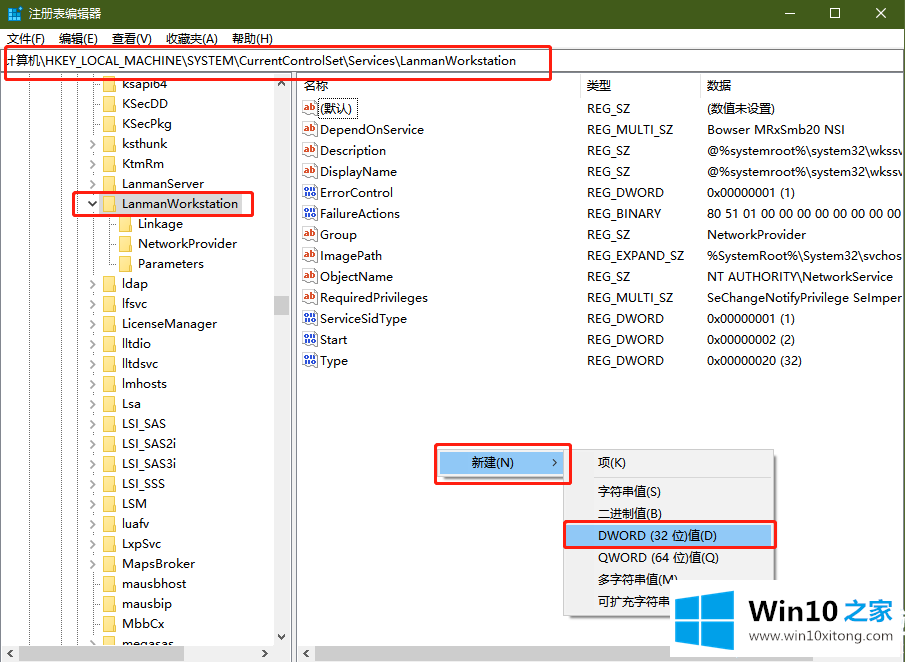
3.然后将新创建的DWORD项重命名为‘allowinsureguistauth’,然后双击该项,将其值更改为‘1’,最后单击‘确定’;
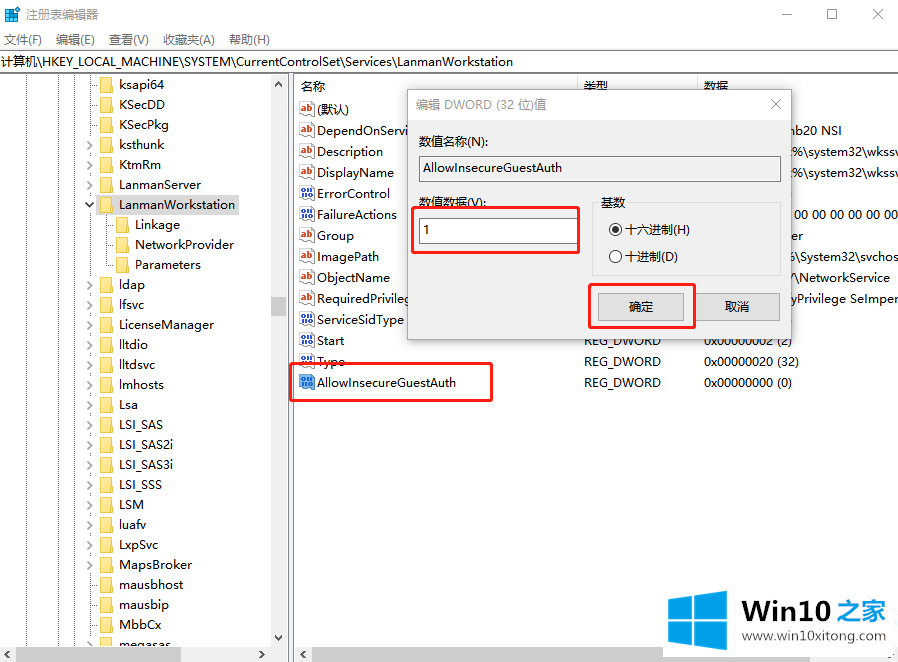
4.右键单击右下角的网络图标,从打开的菜单项中选择打开网络和互联网设置;
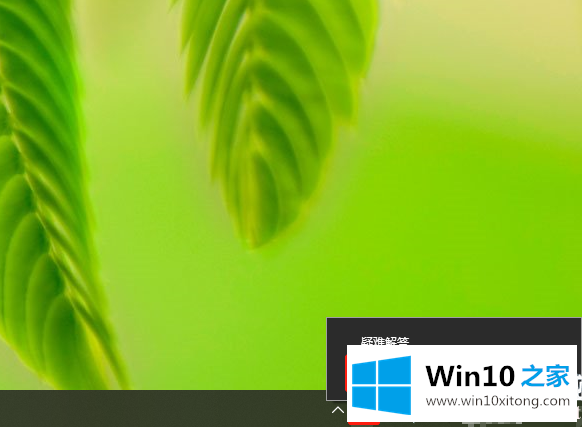
5.在网络和互联网设置窗口,先点击左边的以太网,再点击右边的‘更改高级共享设置’;
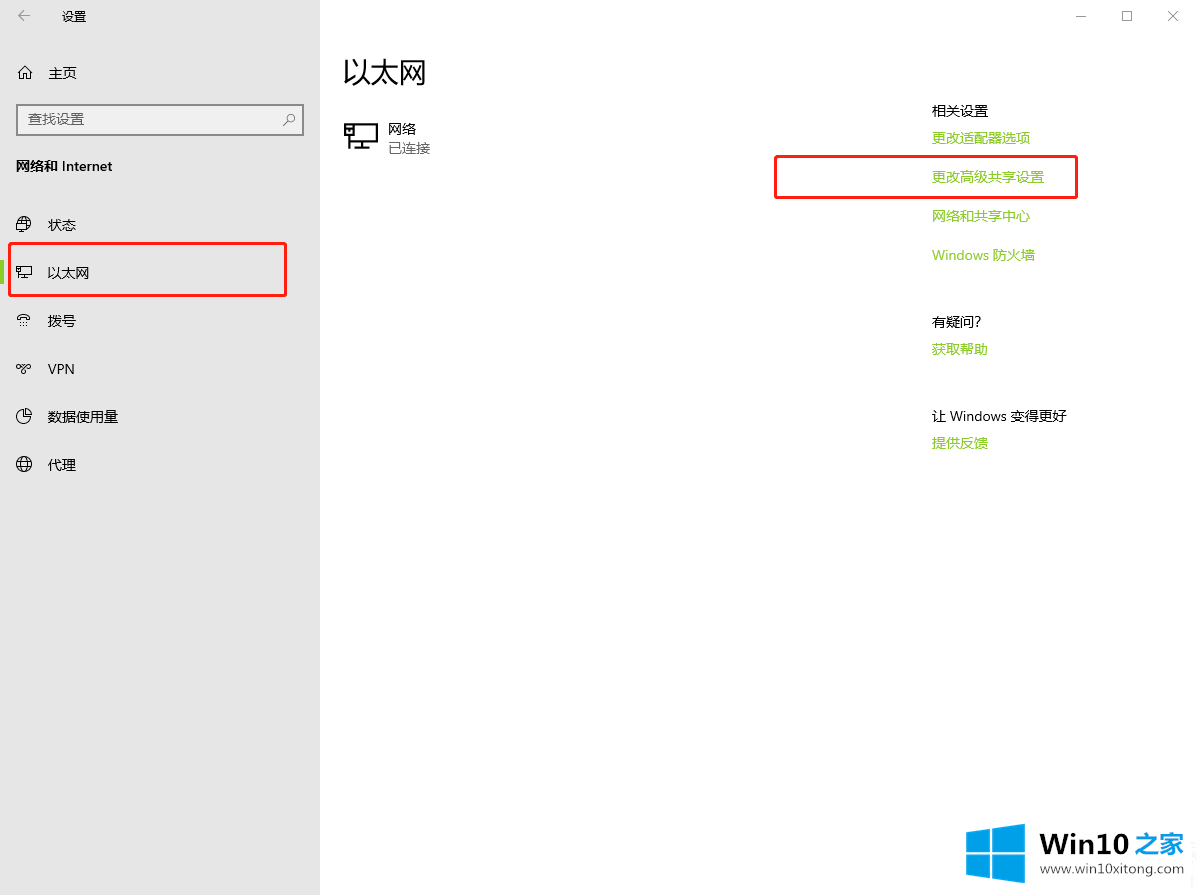
6.当前路径位置:控制面板-所有控制面板项目-网络和共享中心-高级共享设置,展开“来宾或公共”列,选中“启用网络发现”和“启用文件和打印共享”,最后单击“保存更改”;
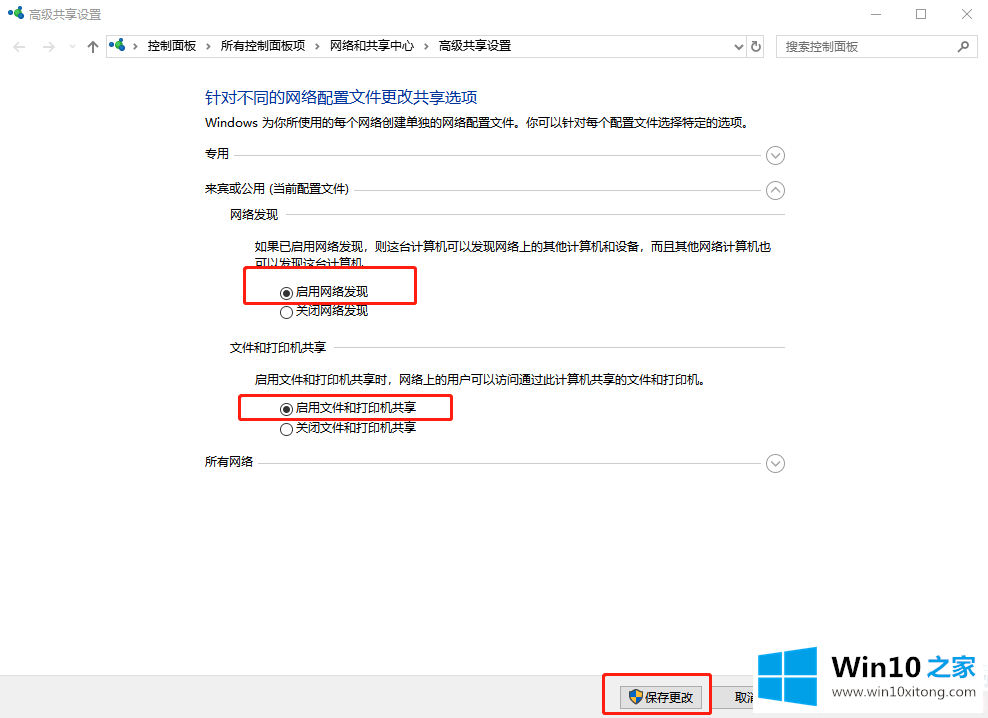
7.点击左下角的搜索栏,输入:services命令,以系统给出的最佳匹配打开服务应用;
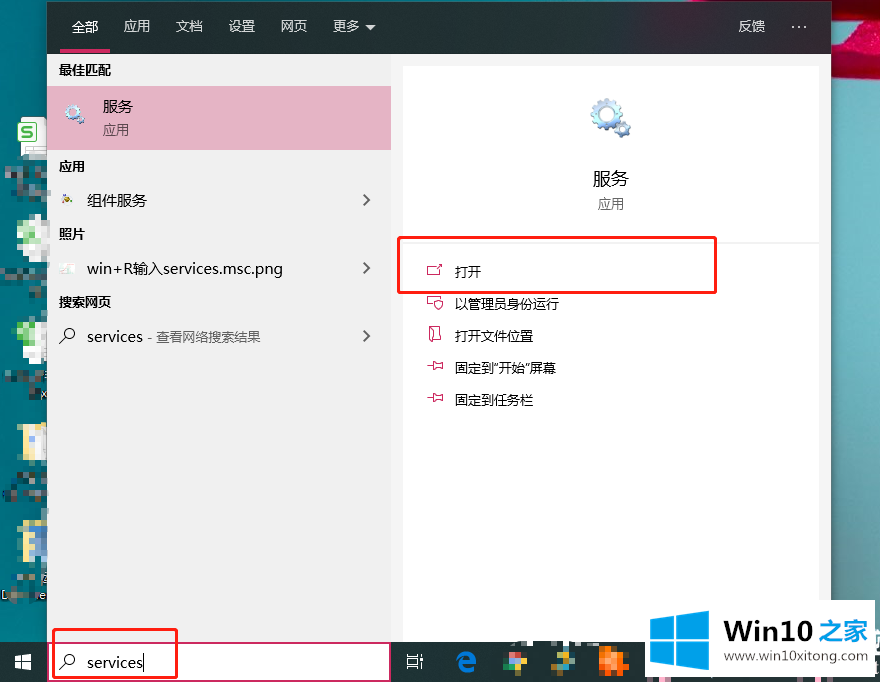
8.在服务窗口中,找到并双击以打开服务器服务项目。在打开的属性窗口中,将“启动类型”设置为“自动”,然后单击“确定”完成设置。完成后,重新启动计算机以加入家庭组;
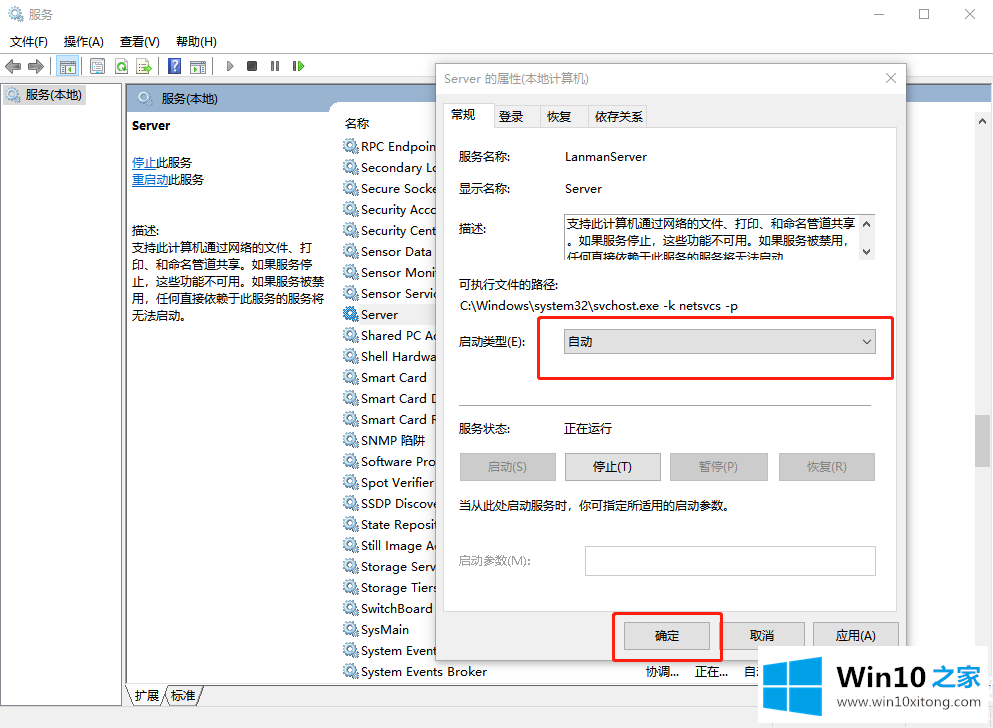
以上是文章“Win10尝试加入家庭组时遇到未知错误|加入家庭组时遇到错误怎么办?如果还有其他电脑问题或者想了解更多技术教程,请继续关注win10 Home。
以上的内容主要说的就是Win10尝试加入家庭组遇到未知错误解决方法的解决手段,如果你还有其他的问题需要小编帮助,可以告诉小编。你对本站的支持,我们非常感谢。